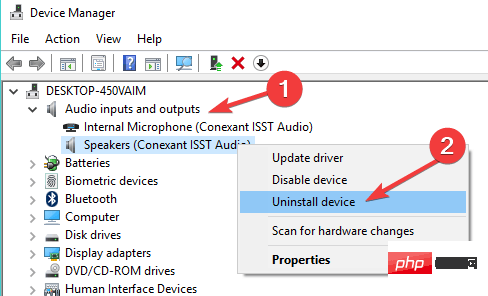
如前所述,Cxuiusvc 服务连接到科胜讯音频驱动程序。因此,通过卸载驱动程序,您的 CPU 应该可以正常运行,而不会再次超负荷运行。
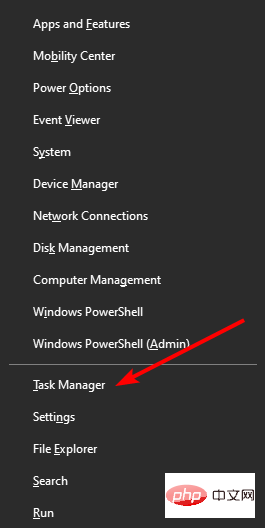
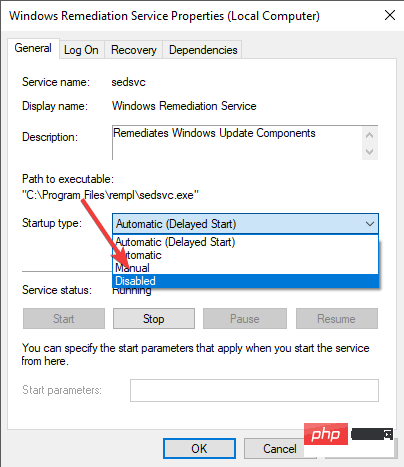
通过禁用该服务,应该可以修复 Cxuiusvc 服务在 HP 上的高 CPU 使用率。CPU在任务方面应该更少占用。因此,性能将大大提高。
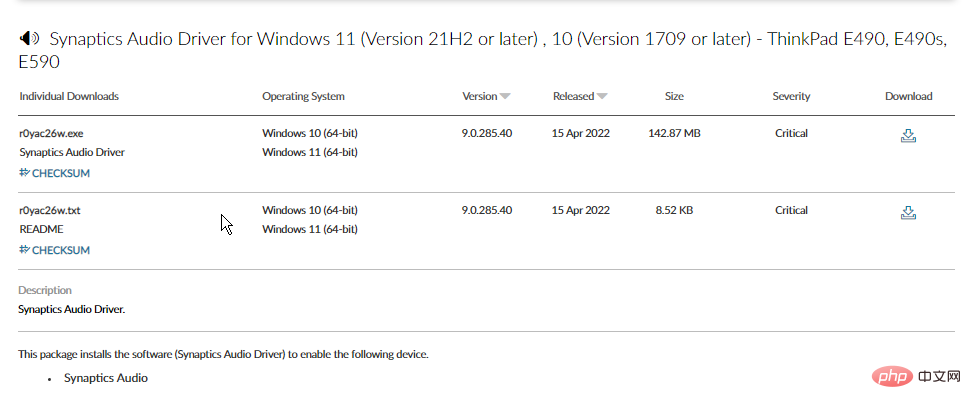
过时的驱动程序也可能导致联想上的 Cxuiusvc 服务CPU 使用率过高。因此,更新驱动程序将解决此服务的高 CPU 使用率问题。
或者,您可以使用DriverFix自动为您的设备生成最新的驱动程序。此外,您可以一起更新系统上所有过时的驱动程序,而不是单独更新。
⇒ 获取 DriverFix
这些是修复 PC 的 Cxuiusvc 服务高 CPU 使用率的最佳解决方案。根据您设备的制造商,至少有一种解决方案应该适合您。
以上是如何在 Windows 10/11 中修复 Cxuiusvc 服务上的高 CPU的详细内容。更多信息请关注PHP中文网其他相关文章!




